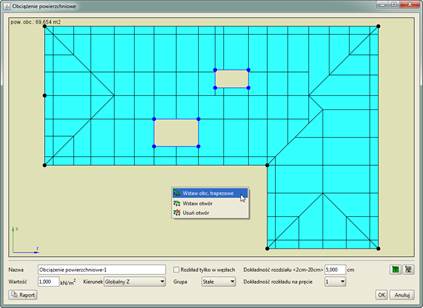
W programie, poza obciążeniem powierzchniowym równomiernym, można również zadać obciążenie powierzchniowe trapezowe lub trójkątne. W tym celu, będąc w oknie definiowania i edycji obciążenia powierzchniowego, klikamy prawym klawiszem myszki w dowolnym punkcie ekranu roboczego okna.
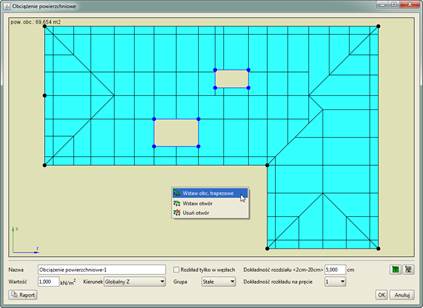
Rys. 7.33 Definiowanie obciążenia trapezowego
dla powierzchni obciążenia
Z wyświetlonego menu
kontekstowego prawego klawisza myszki wybieramy opcję  Wstaw
obc. trapezowe, a następnie, zgodnie z podpowiedzią kontekstową kursora,
wskazujemy trzy kolejne i niewspółliniowe punkty na konturze zadanego obszaru
obciążenia. Po ich wskazaniu zostaną one kolejno ponumerowane i otworzy się
niewielkie okno zawierające tabelkę umożliwiającą wpisanie trzech wartości
obciążenia powierzchniowego, trapezowego w trzech kolejno wskazanych punktach
(domyślnie wartości te są takie same i równe wartości obciążenia
powierzchniowego równomiernego). Pozostawienie tych wartości bez zmian lub
nadanie wszystkim trzem punktom takiej samej, ale zmienionej wartości,
spowoduje, że po wciśnięciu klawisza OK nadal będziemy mieć do czynienia z
obciążeniem powierzchniowym równomiernym, co najwyżej o zmienionej wartości.
Przypisanie wskazanym punktom minimum dwóch różnych wartości i wciśnięcie
klawisza OK spowoduje zdefiniowanie obciążenia powierzchniowego trapezowego o
wpisanych wartościach we wskazanych trzech punktach, które zdefiniują
płaszczyznę wartości obciążenia powierzchniowego trapezowego, odpowiednio
nachyloną do zadanej płaszczyzny obciążenia.
Wstaw
obc. trapezowe, a następnie, zgodnie z podpowiedzią kontekstową kursora,
wskazujemy trzy kolejne i niewspółliniowe punkty na konturze zadanego obszaru
obciążenia. Po ich wskazaniu zostaną one kolejno ponumerowane i otworzy się
niewielkie okno zawierające tabelkę umożliwiającą wpisanie trzech wartości
obciążenia powierzchniowego, trapezowego w trzech kolejno wskazanych punktach
(domyślnie wartości te są takie same i równe wartości obciążenia
powierzchniowego równomiernego). Pozostawienie tych wartości bez zmian lub
nadanie wszystkim trzem punktom takiej samej, ale zmienionej wartości,
spowoduje, że po wciśnięciu klawisza OK nadal będziemy mieć do czynienia z
obciążeniem powierzchniowym równomiernym, co najwyżej o zmienionej wartości.
Przypisanie wskazanym punktom minimum dwóch różnych wartości i wciśnięcie
klawisza OK spowoduje zdefiniowanie obciążenia powierzchniowego trapezowego o
wpisanych wartościach we wskazanych trzech punktach, które zdefiniują
płaszczyznę wartości obciążenia powierzchniowego trapezowego, odpowiednio
nachyloną do zadanej płaszczyzny obciążenia.
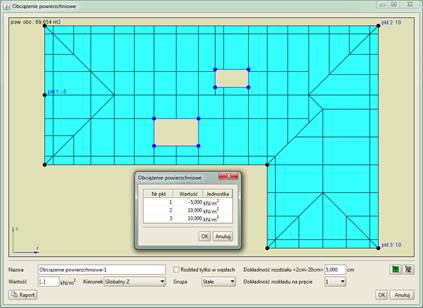
Rys. 7.34 Wpisywanie wartości obciążenia trapezowego
w zdefiniowanych punktach
W trakcie definiowania obciążenia
powierzchniowego trapezowego pozostałe funkcje edycyjne okna edycji obciążenia
powierzchniowego są zablokowane do czasu zakończenia funkcji lub jej przerwania
klawiszem ESC. Po zadaniu obciążenia powierzchniowego trapezowego,
na dole okna edycji obciążenia powierzchniowego, w polu wartości obciążenia
równomiernego wyświetlany będzie symbol nieoznaczoności w postaci kropek,
natomiast na ekranie graficznym we wskazanych punktach wyświetlą się wartości
zadanego obciążenia trapezowego. Ponowne wpisanie zamiast kropek wartości
obciążenia powierzchniowego przywróci ponownie obciążenie powierzchniowe
równomierne o zadanej wartości, dla całego obszaru obciążenia. Przy przesuwaniu
punktów konturu obszaru obciążenia, do których przypisano jedną z wartości
obciążenia trapezowego, przesunięcie realizowane jest wraz z odpowiednim
przesunięciem wartości obciążenia trapezowego. Po wciśnięciu przycisku  Domyślny obszar
obciążenia, wcześniej zdefiniowane obciążenie powierzchniowe trapezowe
zostanie usunięte i przywrócone zostanie domyślne obciążenie równomierne
(obciążenie trapezowe trzeba wówczas zdefiniować ponownie).
Domyślny obszar
obciążenia, wcześniej zdefiniowane obciążenie powierzchniowe trapezowe
zostanie usunięte i przywrócone zostanie domyślne obciążenie równomierne
(obciążenie trapezowe trzeba wówczas zdefiniować ponownie).
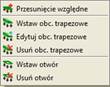
Rys. 7.35 Menu kontekstowe prawego klawisza myszki
dla okna Obciążeń powierzchniowych
Dla już zadanego powierzchniowego
obciążenia trapezowego, w oknie edycji, w menu kontekstowym prawego klawisza
myszki, przy kliknięciu w obszarze roboczym okna dostępne są dwie dodatkowe
funkcje:  Edytuj obc. tapezowe i
Edytuj obc. tapezowe i
 Usuń obc. trapezowe.
Pierwsza z nich ponawia dostęp do edycji tabelki wartości obciążenia
trapezowego, a druga usuwa obciążenie trapezowe
Usuń obc. trapezowe.
Pierwsza z nich ponawia dostęp do edycji tabelki wartości obciążenia
trapezowego, a druga usuwa obciążenie trapezowe
i przywraca domyślne
obciążenie równomierne dla całego obszaru obciążenia. Aby w programie zadać
obciążenie powierzchniowe trójkątne, dla dwóch punktów wskazanych na jednej
krawędzi obszaru obciążenia podajemy wartość zerową obciążenia, a dla punku na
przeciwległej krawędzi wartość szczytową obciążenia trójkątnego. W programie
można zadawać obciążenia powierzchniowe trapezowe o różnych znakach wartości
przypisanych do poszczególnych punktów. Kierunek działania obciążenia
powierzchniowego trapezowego wyznacza odpowiedni dobór parametru z listy
umieszczonej na dole okna edycji obciążenia, analogicznie jak definiowany jest
kierunek dla obciążenia powierzchniowego równomiernego. Po zdefiniowaniu
obciążenia trapezowego ponowne wybranie funkcji  Wstaw obc.
trapezowe spowoduje usunięcie dotychczasowego obciążenia trapezowego, a
następnie użytkownik będzie mógł zdefiniować obciążenie trapezowe ponownie
(wskazać trzy punkty na konturze obszaru obciążenia i podać w nich wartości
obciążenia). Na głównym ekranie graficznym, dla zaznaczonej tafli obciążenia
powierzchniowego, trapezowego i przy braku zaznaczenia innych elementów
projektu,
Wstaw obc.
trapezowe spowoduje usunięcie dotychczasowego obciążenia trapezowego, a
następnie użytkownik będzie mógł zdefiniować obciążenie trapezowe ponownie
(wskazać trzy punkty na konturze obszaru obciążenia i podać w nich wartości
obciążenia). Na głównym ekranie graficznym, dla zaznaczonej tafli obciążenia
powierzchniowego, trapezowego i przy braku zaznaczenia innych elementów
projektu,
w menu kontekstowym prawego klawisza myszki, poza funkcjami:  Edytuj,
Edytuj,  Przesuń,
Przesuń,  Rozbij,
Rozbij,
 Usuń, dostępna jest
dodatkowa funkcja - Włącz/Wyłącz pozostałe wartości, która
przy włączonym wyświetlaniu wartości obciążeń, w oknie
Usuń, dostępna jest
dodatkowa funkcja - Włącz/Wyłącz pozostałe wartości, która
przy włączonym wyświetlaniu wartości obciążeń, w oknie  Ustawień programu,
wyświetla wartości obciążenia trapezowego w każdym punkcie charakterystycznym
tego obciążenia. W pozostałych przypadkach wartości obciążenia trapezowego
wyświetlane są tylko
Ustawień programu,
wyświetla wartości obciążenia trapezowego w każdym punkcie charakterystycznym
tego obciążenia. W pozostałych przypadkach wartości obciążenia trapezowego
wyświetlane są tylko
w zdefiniowanych przez użytkownika punktach,
definiujących to obciążenie.
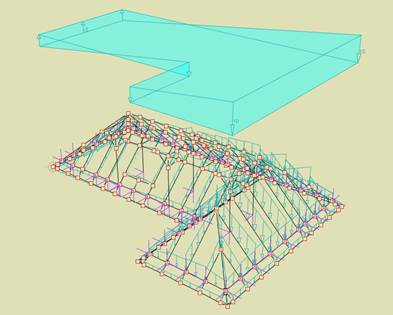
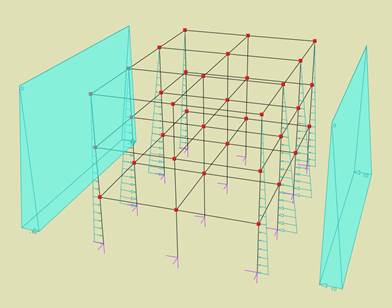
Rys. 7.36 Przykłady zdefiniowanego obciążenia powierzchniowego
trapezowego